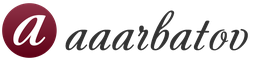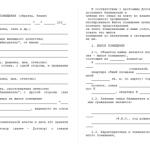Какие проводки в 1 с. Бухгалтерские проводки: что это такое и принципы их составления. По заработной плате
1С: Бухгалтерия 8.2. Понятный самоучитель для начинающих Гладкий Алексей Анатольевич
Хозяйственные операции и бухгалтерские проводки
Формировать хозяйственные операции и бухгалтерские проводки в программе «1С Бухгалтерия 8» можно несколькими способами, которые перечислены ниже.
Автоматически одновременно с проведением документа. Для этого необходимо в соответствующих полях окна редактирования документа указать счета бухгалтерской проводки. Отметим, что по некоторым документам возможно формирование одновременно нескольких проводок. Например, при проведении документа «Поступление товаров и услуг» формируются проводки отдельно на сумму поступивших товарно-материальных ценностей (выполненных работ, оказанных услуг) и на сумму НДС по поступившим ценностям (выполненным работам, оказанным услугам).
ПРИМЕЧАНИЕ
Если в окне редактирования документа имеются поля для ввода счетов бухгалтерского учета, то провести документ по бухгалтерскому учету можно только при условии заполнения всех этих полей.
Вручную в журнале операций. Для перехода в режим работы с этим журналом предназначена команда главного меню Операции? Журнал операций. Чтобы ввести бухгалтерскую проводку вручную, нужно в инструментальной панели окна журнала нажать кнопку Добавить операцию, и в открывшемся окне ввести параметры хозяйственной операции и бухгалтерских проводок по ней. С помощью вручную сформированных бухгалтерских проводок можно проводить по учету, например, бухгалтерские справки.
С помощью механизма типовых операций. Для перехода в режим формирования типовых операций предназначена команда Операции? Типовые операции. О том, что представляет собой механизм типовых операций в программе «1С Бухгалтерия 8», шла речь выше, в разделе «Основные этапы работы с программой».
В автоматическом режиме с помощью документа «Закрытие месяца» (Операции? Регламентные операции? Закрытие месяца). При формировании этого документа вы сами указываете, какие проводки программа должна создать после его проведения. Это может быть, например, переоценка валютных средств, начисление амортизации, закрытие счетов учета затрат, расчет финансового результата, и т. д.
Отметим, что чаще всего пользователи формируют операции и проводки первым из перечисленных способов – одновременно с проведением соответствующего документа. Ручное формирование проводок практикуется реже и в основном – для отражения в бухгалтерском учете каких-то нестандартных ситуаций, оформляемых бухгалтерскими справками или иными документами. Автоматическое формирование проводок на основании документа «Закрытие месяца» осуществляется ежемесячно.
Из книги Расчеты с подотчетными лицами: бухгалтерский учет и налогообложение. автора Захарьин В Р4. Основные бухгалтерские проводки по учету расчетов с подотчетными
Из книги Нематериальные активы: бухгалтерский и налоговый учет автора Захарьин В Р3. Основные бухгалтерские проводки по учету объектов нематериальных активов В бухгалтерском учете оформляются следующие проводки по учету объектов нематериальных активов (см.
Из книги Формирование финансового результата в бухгалтерском учете автора Бердышев Сергей Николаевич5. Основные бухгалтерские проводки по счету 05 В бухгалтерском учете объектов нематериальных активов по счету 05 оформляются следующие проводки (см.
Из книги Анализ финансовой отчетности. Шпаргалки автора Ольшевская Наталья1.5. Бухгалтерские проводки, связанные с учетом доходов Наиболее важные проводки снабжены краткими комментариями. Бухгалтерские счета расположены в порядке, предусмотренном действующим Планом счетов бухгалтерского учета финансово-хозяйственной деятельности
Из книги 1С: Бухгалтерия 8.2. Понятный самоучитель для начинающих автора Гладкий Алексей Анатольевич2.5. Бухгалтерские проводки, связанные с учетом расходов Наиболее важные проводки снабжены краткими комментариями. Бухгалтерские счета расположены в порядке, предусмотренном действующим Планом счетов бухгалтерского учета финансово-хозяйственной деятельности
Из книги Азбука бухгалтерского учета автора Виноградов Алексей Юрьевич3.5. Бухгалтерские проводки, связанные с учетом прибылей и убытков Наиболее важные проводки снабжены краткими комментариями. Бухгалтерские счета расположены в порядке, предусмотренном действующим Планом счетов бухгалтерского учета финансово-хозяйственной
Из книги автора67. Хозяйственные операции Хозяйственные операции представляют собой отдельные хозяйственные действия, совершаемые в ходе выполнения плана. Каждая операция вызывает определенное движение и изменение в составе средств. Одни средства выбывают из предприятия, другие
Из книги автораБухгалтерские проводки и отчетность по зарплате Как мы уже отмечали ранее, бухгалтерские проводки по заработной плате, а также по начислениям и удержаниям программа автоматически сформирует после того, как создан и проведен документ Отражение зарплаты в
Из книги автора6.2. Основные бухгалтерские проводки по счету 20 «Основное производство» Информация о затратах производства (профильного производства данной организации) отражается на активном счете 20 «Основное производство».Остаток по счету 20 «Основное производство» на конец
Из книги автора6.3. Основные бухгалтерские проводки по счету 23 «Вспомогательные производства» Для определения себестоимости продукции и услуг вспомогательного производства используется активный счет 23 «Вспомогательные производства». Счет 23 аналогичен счету 20.Остаток по счету
Из книги автора6.4. Основные бухгалтерские проводки по счету 25 «Общепроизводственные расходы» На активном счете 25 «Общепроизводственные расходы» ведут учет расходов по управлению и обслуживанию цехов, то есть на счете 25 отражают затраты цеха. Счет 25 сальдо на отчетную дату
Из книги автора6.5. Основные бухгалтерские проводки по счету 26 «Общехозяйственные расходы» На активном счете 26 «Общехозяйственные расходы» ведут учет расходов по управлению и обслуживанию предприятия в целом, то есть на счете 26 отражают затраты заводоуправления. Счет 26 сальдо
Из книги автора6.6. Основные бухгалтерские проводки по счету 28 «Брак в производстве» Активный счет 28 «Брак в производстве» используется для учета затрат на исправление брака и соответствующих средств, затраченных на окончательный брак. Счет 28 сальдо на конец месяца не имеет и,
Из книги автора6.7. Основные бухгалтерские проводки по счету 29 «Обслуживающие производства и хозяйства» На активном счете 29 «Обслуживающие производства и хозяйства» учитываются соответствующие затраты, если на балансе предприятия находятся, например, общежития, гостиницы,
Из книги автора6.8. Основные бухгалтерские проводки по счету 96 «Резервы предстоящих расходов» Наиболее распространенным является резервирование зарплаты работников за время отпуска. Дело в том, что отпуска работникам организации предоставляются в течении года неравномерно. Это
Из книги автора6.9. Основные бухгалтерские проводки по счету 97 «Расходы будущих периодов» Расходы будущих периодов это затраты, произведенные в отчетном периоде, но по сути относящиеся к будущим периодам.Основной пример таких расходов это расходы на подготовку и освоение нового
Отправить эту статью на мою почту
Большинство документов конфигурации 1С:Бухгалтерия генерируют в программе формирование проводок, одному документу может соответствовать сразу несколько проводок, а так же одна и та же проводка может формироваться различными документами.
В бухгалтерской практике бывают ситуации, когда нужно отразить хозяйственную операцию введя проводку, но документа для этого в программе не предусмотрено, в таких случаях допускается ручной ввод необходимой корреспонденции.
Если у вас есть вопросы по теме проводка в 1С, задайте их в комментариях под статьей, наши специалисты постараются ответить на них.
Однако, если вы являетесь новичком в работе бухгалтерии или программе 1С и не понимаете каким именно документом надо отразить ту или иную хозяйственную операцию, не спешите вводить их с помощью ручных проводок, это может привести к нарушению учета. Для того, что бы проверить, каким документом оформляется проводка (и есть ли вообще такой документ в информационной системе) есть регистр под названием Корреспонденции счетов. Открывается в разделе Главное → Ввести хозяйственную операцию или через меню Все функции → Регистры сведений → Корреспонденции счетов. Он представлен в виде рабочего места, в котором с помощью отборов можно довольно быстро выполнить поиск документов по интересующей нас проводке. Для этого достаточно указать счета дебета и кредита и в списке отобразятся документы, которым соответствует указанная корреспонденция счетов, при этом так же отображается содержание выполняемой данной проводкой операции и расположение отобранных документов в базе 1С (в каких разделах их можно найти).
Если все же стандартным вариантом отразить хозяйственную операцию не выходит, и документа в информационной системе нет придется сделать проводку в 1С Бухгалтерия вручную, используя специально отведенный для этих целей документ.
Сделать проводку в 1С Бухгалтерия предприятия 3.0 не сложно, для этого понадобиться создать документ под названием Операция. Открываем раздел Операции → Операции введенные вручную. Далее создаем документ Операция, одним из его назначений является регистрация корреспонденции счетов по бухгалтерскому и (или) налоговому учету вручную. При создании из предлагаемых вариантов выбираем вид Операция.
Заполняется документа довольно просто, в шапке надо указать организацию и содержание (описание хозяйственной операции). Поле Сумма операции заполнять не требуется, его значение будет рассчитано по данным строк табличной части по мере их ввода.
Для заполнения табличной части нажимаем Добавить и в новой строке вводим корреспонденция счетов и сумму, а так же при необходимости указываем дополнительную аналитику и содержание к каждой проводке. Так добавляем строки для каждой проводки.
После документ нужно проверить и если все верно сохранить в системе нажав Записать и закрыть. В итоге в списке операций, введенных вручную, появится новый документ. Проверить сделанные им проводки можно нажав пиктограмму Дт-Кт (Показать проводки и другие движения документа). Так же можно вывести на печать бухгалтерскую справку по введенному документу, выделив его в списке и нажав кнопку Бухгалтерская справка.
Команда опытных 1с-программистов:
От 5 минут время реакции на срочные задачи, даже в выходные и праздничные дни.
30+ программистов с опытом работы в «1С» до 20 лет.
Делаем видео-инструкции по выполненным задачам.
Живое общение через любые удобные клиенту мессенджеры
Контроль выполнения ваших задач через специально разработанное нами приложение
Официальные партнеры фирмы «1С» с 2006 года.
Опыт успешной автоматизации от небольших фирм, до больших корпораций.
99% клиентов довольны результатами
Часть моих читателей — это опытные бухгалтера, ранее работавшие в других программах бухгалтерского учета и решившие изучить программу 1С Бухгалтерия Предприятия .
Как быстрее начать работать в этой программе? Эта статья для Вас.
В программе 1С Бухгалтерия Предприятия 8 существует очень удобный сервис, созданный для тех, кто знаком с теорией бухгалтерского учета, но еще не знаком с программами 1С. Называется он ««.
Это перечень корректных корреспонденций счетов с указанием того, каким документом данная проводка вводится в этой программе.
Перечень проводок содержится в регистре сведений ««.
Рассмотрим подробнее порядок работы с ним.
В 1С Бухгалтерия Предприятия 8.2 редакция 3.0 найти его можно в панели навигации рабочего стола:
Другой способ открыть регистр сведений «Корреспонденции счетов» — из панели навигации раздела «Учет, налоги, отчетность».
В рабочей области программы откроется регистр «Корреспонденции счетов», куда введены все типовые корреспонденции счетов бухгалтерского учета с указанием документов, которыми вводятся в систему проводки. Документы представлены в виде ссылок, при нажатии на которые открывается форма ввода нового документа указанного вида.
В верхней панели расположены реквизиты для быстрого отбора пользователем по заданным параметрам.
Например, нам необходимо ввести . Мы знаем, что при этом формируется проводка по дебету счета 07 «Оборудование к установке».
В реквизите «Счет Дт» выбираем из плана счетов счет 07. После этого в списке ниже отображаются все возможные записи по дебету счета 07.

Точно так же можно отобрать все корреспонденции по интересующему счету кредита, а также по содержанию операции (здесь можно не вводить его полностью, а попробовать поискать по ключевым словам типа «оборудование»).
Можно сделать отбор и по документу, которым формируются проводки. При выборе документа отобразятся все возможные проводки, формируемые этим документом.

Можно также воспользоваться поиском в реквизите «Содержание операции». В этом случае рекомендую не вводить в строку поиска полное наименование операции, а ввести только ключевые слова.
Например, отбор по содержанию операции «Передача товаров» выдаст все содержания:

Обратите внимание на содержание колонки «Документ». Там содержится ссылка на документ, которым вводится нужная проводка, вид операции документа и закладку документа, в которой будет отображена нужная нам запись.
Последняя колонка формы регистра сведений «Корреспонденции счетов» содержит сведения о том, в каком месте программы найти указанный документ.

Если Вы зарегистрированы на сайте поддержки пользователей 1С, то можете воспользоваться еще одним сервисом — просмотреть пример ввода данной хозяйственной операции на сайте информационно-технологического сопровождения (ИТС), щелкнув по ссылке «Пример на ИТС», там где она есть (такие примеры есть не для всех корреспонденций).
Таким образом, пользуясь сервисом ««, можно значительно быстрее освоить программу 1С Бухгалтерия Предприятия 8 .
Видеоурок :
Данные о хозяйственных операциях предприятия в системе 1С:Предприятие хранятся в виде операций. Каждая операция содержит одну или несколько проводок, полностью отражающих в бухгалтерском учете хозяйственную операцию.
Журнал операций
В системе 1С:Предприятие журнал операций служит для просмотра списка введенных бухгалтерских операций. Каждая операция отображается в нем одной строчкой, содержащей наиболее важную информацию об операции: дату, вид документа, содержание, сумму операции и т. д.
Журнал проводок
Журнал проводок является средством просмотра в виде списка бухгалтерских проводок введенных операций. Каждая операция содержит в себе одну или несколько проводок. Если в журнале операций можно просмотреть основные данные по операциям в списке и проводки по текущей операции, то в журнале проводок отражаются проводки, относящиеся к разным операциям.
Ввод и редактирование операций
Журнал операций и журнал проводок предназначены для просмотра в виде списка существующих операций с разной степенью детализации. В обоих журналах существует практически одинаковый набор действий для ввода и редактирования операций.
Удаление (пометка на удаление) операции (документа)
Так как операции в системе 1С:Предприятие принадлежат документам, то удаление и пометка на удаление в журнале операций (проводок) будет выполняться собственно для документа. | Заметим, что при выполнении удаления (пометки на удаление) в журнале проводок действие будет относиться не к текущей строке, а ко всей операции (документу), к которому относится данная проводка.
Отмена пометки на удаление операции (документа)
Для отмены пометки на удаление операции (документа) поместите курсор на нужную строку в журнале и нажмите клавишу Del, или нажмите кнопку на панели инструментов окна журнала, или выберите пункт "Отменить пометку на удаление" в меню "Действия" главного меню программы.
Изменение времени операции (документа)
Все документы (в том числе и операции, введенные вручную) в 1С:Предприятии образуют единую последовательность. Она, фактически, отражает очередность событий, которые отражаются документами и операциями. | Для определения последовательности документов в пределах одной даты используется время.
Переход в журнал операций и журнал проводок
При работе в журнале операций, журнале проводок и в форме операции существует возможность перейти в журнал операций и журнал проводок. При этом текущая позиция подбирается в соответствии с текущей позицией в той форме, из которой выполняется переход.
Включение и выключение проводок операции
Те операции, которые содержат проводки, влияют на подсчет бухгалтерских итогов. При желании можно исключить операцию из подсчета итогов. Для этого достаточно выбрать нужную операцию в журнале операций (проводок), а затем выбрать пункт "Выключить проводки" в меню "Действия".
Проверка проводок в журналах
1С:Предприятие имеет специальный режим "Корректные проводки", который позволяет определить список допустимых проводок на уровне синтетических счетов и в дальнейшем осуществлять проверку проводок операций на соответствие введенному списку.
Действия над документами
Так как операции и, соответственно, проводки принадлежат документам, то при работе в журнале операций и в журнале проводок доступны практически все действия, которые могут выполняться с документами в журнале документов. Эти действия вызываются различными пунктами подменю "Документ" меню "Действия".
1. Бухгалтерские проводки документов
Все хозяйственные операции фиксируются в бухгалтерских документах, заполнение которых является обязательным. На основании первичных документов бухгалтер выполняет бухгалтерские записи (проводки). Такой принцип используется и в программе «1С: Бухгалтерия 7.7».
Когда мы вводим документ в журнал, многие документы в это время автоматически формируют проводки на основании реквизитов документа. Какие именно проводки, с какой корреспонденцией должны быть сформированы – задается в конфигураторе, поэтому мы не указываем каждый раз этого – программа работает автоматически, скрывая от нас все эти подробности. При желании можно посмотреть, какие проводки формируются к документу кнопкой: (Проводки). Проводки документа «Поступление материалов»
Примечание:
изменить что-либо в окне проводок невозможно.
Одна или несколько проводок объединяются в операцию
. Открыть операцию можно кнопкойКроме проводок операция имеет строку заголовка, содержащую дату, номер, сумму, содержание операции.
Примечание: изменить что-либо в окне операции невозможно.
Документ может быть проведен и не проведен.
Проведенный документ имеет бухгалтерские проводки и в журнале обозначается значком
.– значит не принятый к учету, то есть не имеющий бухгалтерских проводок. При совершении некоторых операций документы распечатываются заранее, и пока не известно, будет ли совершена хозяйственная операция по данному документу, он не должен иметь проводок. Чтобы их отключить, надо щелкнуть по строке документа правой кнопкой и выбрать команду Сделать не проведенным, затем Да, галочка со значка документа при этом исчезает
.Чтобы обратно включить проводки надо открыть документ (двойным щелчком) и в окне реквизитов документа щелкнуть Ok.
Примечание: после снятия пометки на удаление документ становится не проведенным, то есть не имеет проводок, их нужно включить так как написано выше
2. Управление бухгалтерскими итогами, знакомство с отчетностью
Получение отчетности является заключительным этапом ведения бухгалтерского учета. При автоматизированном ведении бухгалтерского учета самым важным этапом является ввод информации в программу. Когда документы или проводки введены, программа автоматически рассчитывает итоги, то есть обороты и сальдо по счетам, но делает это
до определенного квартала . При переходе на новый квартал нужно установить расчет бухгалтерских итогов по нужный квартал, только после этого можно получать отчетность.Для изменения периода расчета необходимо октрыть окно "Управление бухгалтерскими итогами" : Операции ® Управление бухгалтерскими итогами .
В окне имеется:
Кнопка Установить расчет по – период, который будет установлен в качестве новой границы поддержки итогов при нажатии кнопки Установить расчет.
Полный пересчет итогов – пересчет всех бухгалтерских итогов с наиболее ранних операций (по дате) и до установленного в данном режиме квартала – границы поддержки итогов
Выход – закрывает окно диалога.
Расчет итогов установлен по – показывает, до какого квартала (включительно) поддерживаются в настоящий момент бухгалтерские итоги.
Теперь можно получать отчетность за выбранный квартал.
Знакомство с отчетами:
Самым часто используемым отчетом, и в то же время, содержащим наибольший объем информации является Оборотно-сальдовая ведомость . Она выводит обороты и сальдо по синтетическим счетам. Откроем этот отчет: Отчеты ® Оборотно-сальдовая ведомость .
Появляется окно диалога, в котором нужно уточнить, за какой именно период нам необходимы итоги в оборотно-сальдовой ведомости. По умолчанию в качестве периода ведомости устанавливается квартал, которому принадлежит рабочая дата (установить рабочую дату: Сервис ® Параметры ® Общие ® Рабочая дата ). Период оборотно-сальдовой ведомости можно легко изменить с помощью кнопки календарь справа от даты начала и конца периода. А квадратная кнопка справа от периода позволяет выбрать один из фиксированных периодов (квартал, месяц). Для формирования ведомости щелкните Ok .